苹果手机屏幕上的小圆圈设置在哪里?如何在苹果手机上设置小圆圈?苹果手机圆圈设置教程是什么?对于许多苹果手机用户来说,设置小圆圈是一个常见的需求,特别是在收到大量信息或通知时,在这篇文章中我们将介绍如何
苹果手机屏幕上的小圆圈设置在哪里?如何在苹果手机上设置小圆圈?苹果手机圆圈设置教程是什么?对于许多苹果手机用户来说,设置小圆圈是一个常见的需求,特别是在收到大量信息或通知时,在这篇文章中我们将介绍如何在苹果手机上找到并设置小圆圈,让您更方便地管理您的通知和信息。
苹果手机圆圈设置教程
具体步骤:
1打开“设置”,点击“通用”。
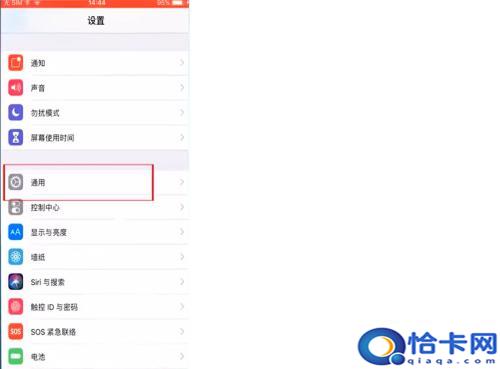
2点击进入“辅助功能”。

3点击”辅助触控“选项。

4打开“辅助触控”后面的开关,就可以看到后面的圆圈了。

5总结如下。

5相关内容未经许可获取自百度经验
以上就是苹果手机屏幕上的小圆圈在哪里设置的全部内容,还有不懂得用户就可以根据小编的方法来操作吧,希望能够帮助到大家。
本站部分文章来自网络或用户投稿,如无特殊说明或标注,均为本站原创发布。涉及资源下载的,本站旨在共享仅供大家学习与参考,如您想商用请获取官网版权,如若本站内容侵犯了原著者的合法权益,可联系我们进行处理。
